win7系统还原点创建的详细步骤(图文教程)
发布时间:2012-10-24 14:49:01 作者:佚名  我要评论
我要评论
win7自带有系统还原,如果想用一键还原的话,前提是你创建过系统还原点
下面就跟着小编一起来看看win7系统还原点创建步骤吧:
1、右键点击计算机“属性”;

2、点击“属性”里的“系统保护”;
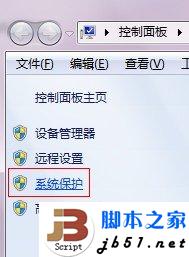
3、选择“C盘”点击“创建”;
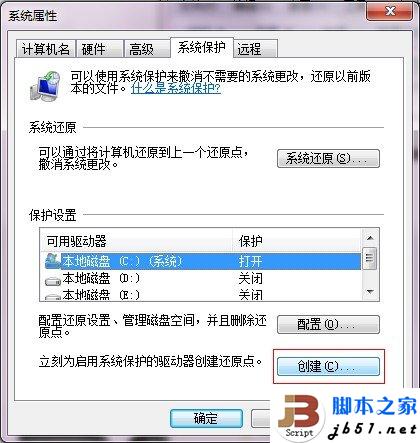
4、为还原点命名,之后点击“创建”;
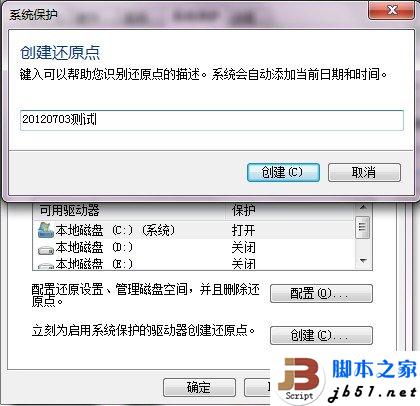
耐心等待,操作完毕后会有提示,这样已经成功的创建了WIN7下的系统还原点。
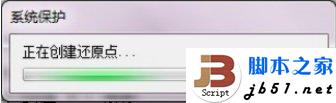
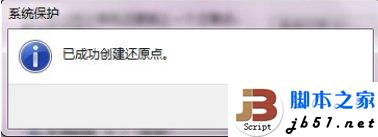
Windows 7的系统还原功能会默认选择系统所推荐的还原点,并告诉你该还原点的创建时间、说明等,让你对系统的推荐有所了解。当然,我们也可以“选择另一还原点”,自己来选择需要还原到哪个状态。当我们设置自己选择还原点后,Windows 7会将可用的还原点显示在列表中,时间、说明、类型都清清楚楚,而我们先前手动创建的还原点也列于其中。 Windows 7的系统还原相较于XP系统中的还有一个很大的改进,就是可以扫描每个还原点的所影响的程序。当我们选中某个还原点后,点击“扫描所影响的程序”按钮, 稍等片刻即可得到详细的报告,其中包含了将删除和将还原的程序和驱动程序等。这个功能有很大的好处,让你对还原点的选择更加明白,特别是有两个时间相近的还原点时,你可以通过这个功能来选择影响面更小的还原点进行还原。
1、右键点击计算机“属性”;

2、点击“属性”里的“系统保护”;
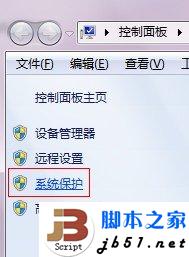
3、选择“C盘”点击“创建”;
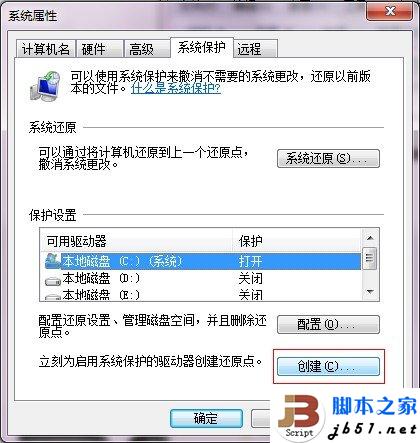
4、为还原点命名,之后点击“创建”;
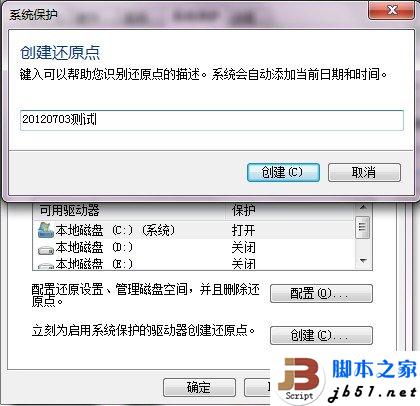
耐心等待,操作完毕后会有提示,这样已经成功的创建了WIN7下的系统还原点。
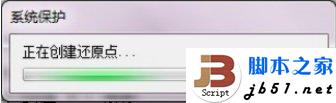
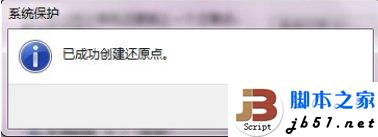
Windows 7的系统还原功能会默认选择系统所推荐的还原点,并告诉你该还原点的创建时间、说明等,让你对系统的推荐有所了解。当然,我们也可以“选择另一还原点”,自己来选择需要还原到哪个状态。当我们设置自己选择还原点后,Windows 7会将可用的还原点显示在列表中,时间、说明、类型都清清楚楚,而我们先前手动创建的还原点也列于其中。 Windows 7的系统还原相较于XP系统中的还有一个很大的改进,就是可以扫描每个还原点的所影响的程序。当我们选中某个还原点后,点击“扫描所影响的程序”按钮, 稍等片刻即可得到详细的报告,其中包含了将删除和将还原的程序和驱动程序等。这个功能有很大的好处,让你对还原点的选择更加明白,特别是有两个时间相近的还原点时,你可以通过这个功能来选择影响面更小的还原点进行还原。
相关文章
TP-Link 无线路由器设置图文教程 怎么设置TP-Link无线路由器图解
下面给大家介绍tp link无线路由器设置,示例中是以全新路由器进行演示的,如果不确定路由器之前是否被设置过,那么建议对TP-Link无线路由器进行复位操作,大家可以参考下2024-04-24- 我们不想共用上网用户登录路由器修改参数怎么办,最简单的方法,还是修改掉路由器默认的密码,下面为大家介绍下路由器改密码包含路由器登录密码的设置以及无线密码的修改两2015-05-12
- 磊科无线路由器设置还是比较简单的,相信新手看了这图文教程也应该马上就会说原来这么简单,没做之前觉得很难。其他的路由器设置也类似,都是比较简单的。现在都越来越傻瓜2014-04-03
tp-link路由器默认用户名密码是什么以及密码的修改与解决方法
tp-link路由器默认用户名与密码什么呢,怎么修改或解决tp-link密码呢?下面与大家分享下tplink路由器密码的修改与解决方法,感兴趣的朋友可以参考下哈,希望对大家有所帮助2013-06-18- 在我们常用的Windows XP操作系统中,系统默认的MTU值为1500,这是一个标准以太网的设置值,并不适合宽带网络2012-11-14
- 小米随身Wifi是一款功能类似360随身Wifi的USB迷你无线路由器,让无线网络共享变得非常简单!将小米随身WiFi连接任何可以上网的台式电脑或者笔记本,就可以轻松让我们的智能2014-01-03
- 其实光纤网线和我们普通的电话线相差也差不多,不同的是光纤网线不需要连接Modem(俗称“猫”)拨号上网,而只需要将光纤网线直接连接电脑即可拨号上网,不过很多网友对于2013-07-11
- 本文为大家介绍两种可以用一根网线连接2个或多个路由器的方法,虽然用一根网线连接2个或多个路由器的方法不止两个,但是小编觉得这两种方法是最好用最简单的,一起来看看吧2014-02-15
- 我的电脑密码丢失有的时候重新安装系统就可以,但ADSL拨号密码忘记了还得拿自己的证件到运营商那里去处理,那么宽带连接密码忘记了怎么办?下面小编就为大家介绍查看宽带密2015-02-09
- 现在的生活中缺少不了路由器,路由器已经成为现实生活的一部分了,那么怎么将家里的旧电脑改成软路由器呢?一起来看看吧2016-09-02


最新评论